La gestione dei contenuti su YouTube è un aspetto cruciale per chiunque gestisca un canale, e la possibilità di rimuovere video è una pratica comune per vari motivi, come aggiornare il contenuto, migliorare la qualità complessiva del canale o gestire la propria presenza online. Seguire correttamente il processo di eliminazione di un video è essenziale per garantire che la tua libreria multimediale rifletta accuratamente la tua visione e i tuoi obiettivi.
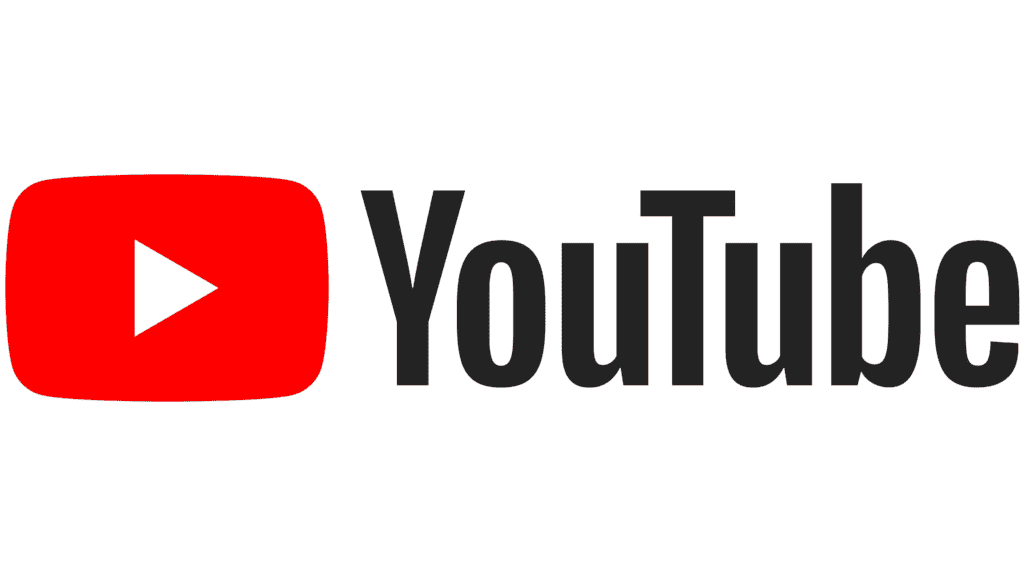
1. Accedi al tuo Account:
- Prima di tutto, assicurati di essere connesso al tuo account YouTube. Utilizza le tue credenziali per accedere.
2. Naviga al tuo Canale:
- Una volta effettuato l’accesso, fai clic sull’icona del tuo profilo nell’angolo in alto a destra e seleziona “Il tuo canale” dal menu a discesa. Questo ti porterà alla pagina principale del tuo canale.
3. Visualizza la Lista dei Video:
- Naviga nella barra di navigazione del tuo canale e seleziona “Video”. Qui troverai un elenco completo di tutti i video caricati sul tuo canale.
4. Trova il Video da Rimuovere:
- Scorri l’elenco o utilizza la funzione di ricerca per individuare il video specifico che desideri eliminare.
5. Modifica il Video:
- Sotto il video selezionato, individua l’opzione “Modifica” o l’icona dell’asta del microfono. Cliccando su questa opzione, verrai reindirizzato alla pagina di dettaglio del video.
6. Opzione “Altro” e “Elimina”:
- Nella pagina di dettaglio del video, cerca l’opzione “Altro”, spesso rappresentata da tre puntini. Da qui, seleziona “Elimina” o “Rimuovi”.
7. Conferma l’Eliminazione:
- YouTube ti chiederà di confermare l’eliminazione del video. Segui le istruzioni visualizzate sullo schermo per completare l’operazione.
8. Ripeti se Necessario:
- Se hai altri video da rimuovere, ripeti questi passaggi per ognuno di essi.
9. Verifica l’Aggiornamento:
- Dopo aver completato l’eliminazione, verifica che il video non sia più presente sulla pagina del tuo canale. Tieni presente che potrebbero essere necessari alcuni minuti affinché le modifiche siano visibili.
10. Considerazioni Importanti:
- Ricorda che una volta eliminato un video, questa azione è irreversibile. Se il video è importante o contiene dati preziosi, assicurati di averne una copia di backup.
Consigli Aggiuntivi:
- Pianifica con Cautela:
- Prima di eliminare un video, rifletti attentamente sulla tua decisione. Considera se puoi migliorare il contenuto invece di rimuoverlo completamente.
- Notifica agli Iscritti (Se Necessario):
- Se il video che stai eliminando ha guadagnato visualizzazioni significative o ha una base di fan, considera l’opzione di informare i tuoi iscritti tramite un post o una breve comunicazione.
- Esplora Opzioni di Privacy:
- Se desideri limitare l’accesso a un video anziché eliminarlo, esplora le opzioni di privacy di YouTube per rendere il video privato o non elencato.
Seguire questi passaggi ti permetterà di gestire efficacemente il contenuto del tuo canale YouTube, mantenendo coerenza e qualità. La cura e l’attenzione alla tua libreria multimediale contribuiranno a creare un’esperienza utente più soddisfacente per il tuo pubblico.



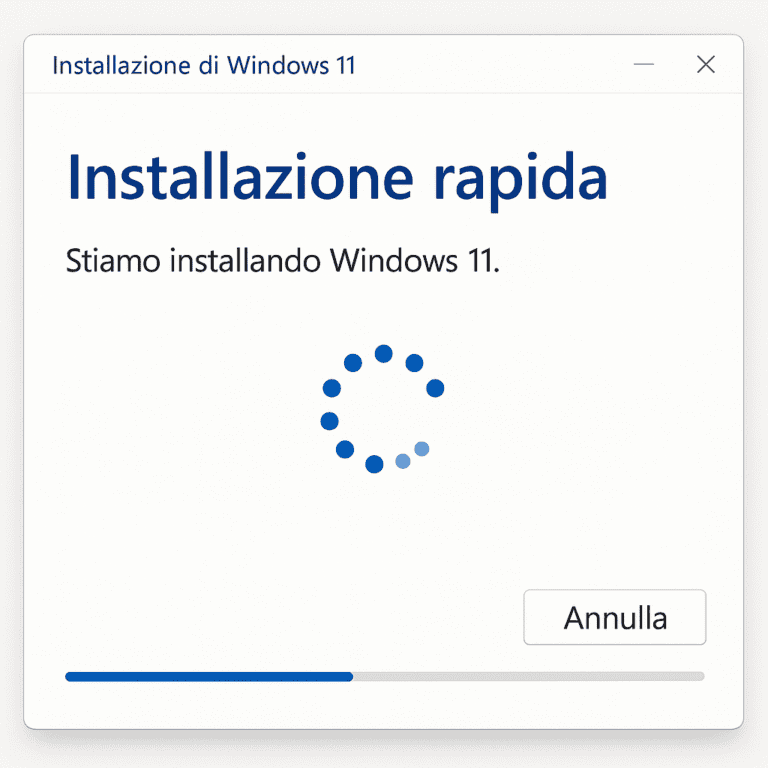



1 thought on “Eliminare video su YouTube: guida completa”
Comments are closed.